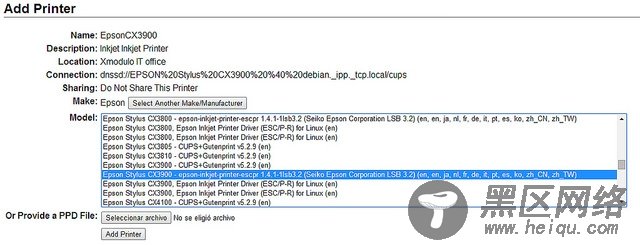通过网页接口配置网络打印机
1、 启动网页浏览器,并打开CUPS接口:Port,这里在我们的例子中是:631:
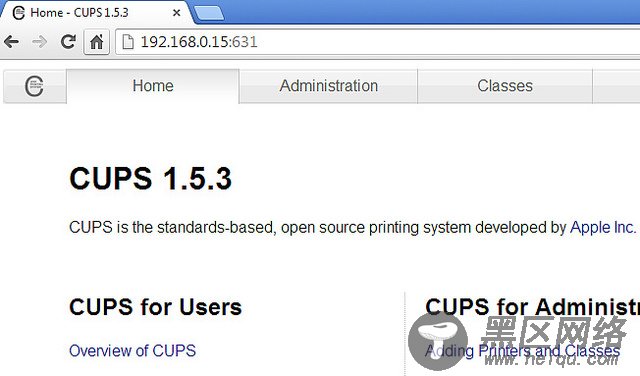
2、 转到管理标签,然后点击添加打印机:

3、 选择你的打印机;在本例中,EPSON Stylus CX3900 @ debian (Inkjet Inkjet Printer),然后点击继续:
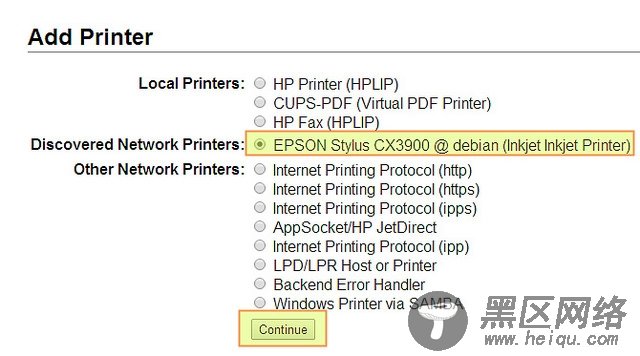
4、 是时候为打印机取个名字,并指定我们是否想要从当前工作站共享它:
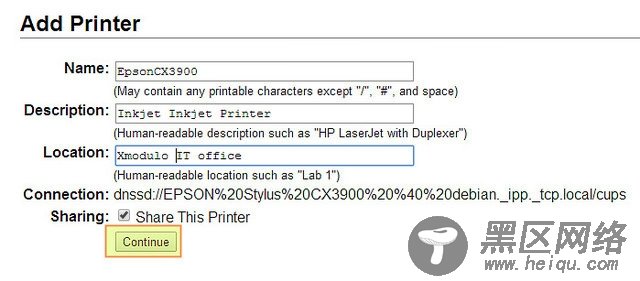
5、 安装驱动——选择品牌并点击继续。

6、 如果打印机如果不被CUPS支持(没有在下一页中列出来),我们必须从生产厂家的网站上下载驱动(如?OSC=LX),安装完后回到该页。
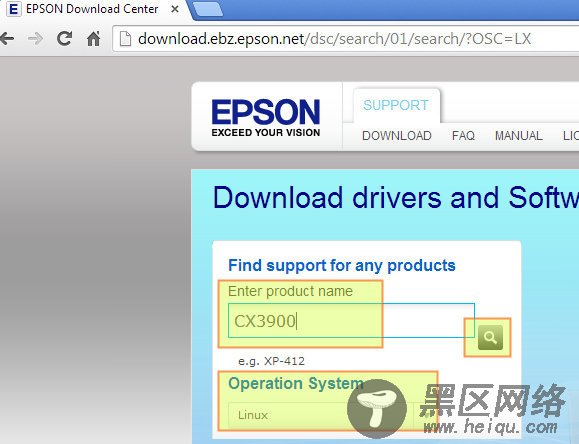
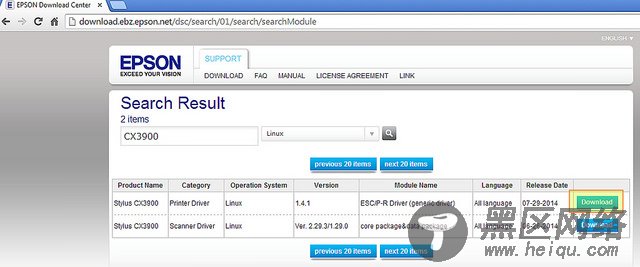

7、 注意,预编译的.deb文件必须从我们使用的机器上发送(例如,通过sftp或scp)到打印服务器(当然,如果我们有一个直接的下载链接就更加简单了,而不用下载按钮了):
8、 在将.deb文件放到服务器上后,我们就可以安装了:
# dpkg -i epson-inkjet-printer-escpr_1.4.1-1lsb3.2_i386.deb
排障提示:如果lsb包(一个第三方Linux应用编写者可以依赖标准核心系统)没有安装,那么驱动会无法安装:
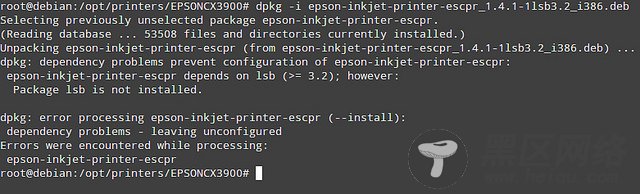
我们将安装lsb,然后尝试再次安装打印机驱动:
# aptitude install lsb
# dpkg -i epson-inkjet-printer-escpr_1.4.1-1lsb3.2_i386.deb
9、 现在,我们可以返回到第五步并安装打印机: